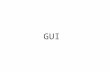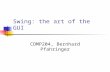GUI in Java Erfan Hasmin, S.Kom, MT.

Welcome message from author
This document is posted to help you gain knowledge. Please leave a comment to let me know what you think about it! Share it to your friends and learn new things together.
Transcript

GUI in Java
Erfan Hasmin, S.Kom, MT.

Pengenalan dan Latar Belakang• Swing adalah kit Java kedua setelah AWT untuk
mendevelop GUI yg dikeluarkan oleh SUN/Oracle• Dibangun di atas AWT (Abstract Windowing
Toolkit) package (merupakan pengembangan dari AWT)
• GUI didevelop menggunakan berbagai component yang diorganisasikan oleh container
• Component Swing berinteraksi dengan user menggunakan sebuah model event listener

What is JFC?
• JFC singkatan dari Java Foundation Classes, yang terdiri atas fitur/fasilitas untuk membantu membuat GUI (Graphical User Interfaces) dan bisa menerima input user dari input devices
• Fitur-fitur dalam JFC adalah:• Komponen-komponen Swing• Pluggable Look and Feel Support• API (Application Programmer Interface) yg dapat
diakses• Java 2D™ API• Men-support Drag and Drop

Java Foundation Classes
• AWT - toolkit GUI yg asli• Swing – toolkit GUI yg baru• Accessibility – tool untuk mendevelop,
membantu user yg tertantang dg User Interface yg tradisional
• 2D API – class-class untuk penggunaan yang lebih kompleks dari painting, shape, colour, dan fonts
• Drag and Drop – tool untuk mengimplementasikan transfer information antara aplikasi Java dan native applications
AWTAWT
SwingSwing
2D API2D API
Drag and DropDrag and Drop
AccessibilityAccessibility

Swing• “Swing” adalah nama kode dari proyek yang mendevelop
komponen baru. Bukan merupakan nama resmi.• Namun nama ini lebih sering digunakan untuk menyebut
komponen-komponen baru yang berhubungan dengan API.

Why Swing?
• AWT “hanya” menawarkan pemrograman grafis yg terbatas yang disupport dalam Java 1.0
• Swing menawarkan : • kegunaan-kegunaan yg lebih berkembang• komponen-komponen baru• fitur yang lebih luas• event handling yang lebih baik• Look and feel yang bisa dipilih (Java, CDE/Motif, atau
Windows look and feel)

Swing Components…
• Merupakan bagian dari Java™ Foundation Classes (JFC), dan dapat digunakan dengan JDK™ 1.1 atau the Java™ 2 platform.
• Komponen User Interface Swing dikategorikan sbb :

Swing Component…
• Komponen adalah “widgets” dari Swing
• Sebagian besar nama class dalam Swing diawali dengan “J”
• Seluruhnya merupakan subclass dari JComponent, yang menyediakan berbagai method turunan
• Container seperti JPanel juga merupakan sebuah komponen
getSize()setBackground()setFont()
getSize()setBackground()setFont()
setText()setIcon()setText()setIcon()
setCurrentDirectory()setFileFilter()setCurrentDirectory()setFileFilter()
setMaximum()setMinimum()setPaintTicks()
setMaximum()setMinimum()setPaintTicks()
JButton
JT oggleButton
JM enuItem
AbstractButton
JFileChooser
JLabel
JList
JPanel
JPopupM enu
JSlider
JCom ponent getSize()setBackground()setFont()
getSize()setBackground()setFont()
setText()setIcon()setText()setIcon()
setCurrentDirectory()setFileFilter()setCurrentDirectory()setFileFilter()
setMaximum()setMinimum()setPaintTicks()
setMaximum()setMinimum()setPaintTicks()
JButton
JT oggleButton
JM enuItem
AbstractButton
JFileChooser
JLabel
JList
JPanel
JPopupM enu
JSlider
JCom ponent

Swing Component…• Seluruh komponen dalam Swing adalah subclass
dari abstract class JComponent.• Dalam class tsb terdpt method untuk:
• Mengeset ukuran komponen• Mengubah warna background• Memilih jenis font• Set up tooltips (keterangan yg muncul beberapa saat
ketika user melintas di atas sebuah komponen)

Swing Component…
Component Hierarchy :
Part 1—
AWT Similar

Swing Component…
Component Hierarchy :
Part 2—
New And Expanded Components

Swing Containers
• Komponen dapat dikumpulkan bersama dalam container
• Dalam sebuah container, posisi komponen diatur oleh sebuah layout manager, misalnya FlowLayout, GridLayout
JInternalFram e
JLayeredPane
JPanel
JScrollPane
JSplitPane
JTabbedPane
javax.sw ing.JCom ponent
java.aw t.Container
java.aw t.Com ponent

Swing Containers• Sebelum komponen bisa ditampilkan dalam sebuah user
interface, terlebih dahulu harus ditambahkan ke dalam sebuah container.
• Container adalah sebuah komponen yang bisa mengorganisasikan berbagai komponen lainnya.
• Merupakan subclass dari java.awt.Container• Dalam class tsb terdpt method untuk:
• Menambahkan komponen ke container• Membuang komponen dari container• Menyusun komponen menggunakan layout manager• Set up tooltips (keterangan yang muncul beberapa saat ketika
user melintas di atas sebuah komponen)

Top-Level Containers
Applet—Sudah pada ngerti kan!
Dialog—window yang lebih terbatas daripada frame.
Frame—adalah sebuah window yang memiliki berbagai dekorasi seperti border, judul, dan tombol untuk minimize, maximize dan close window. Aplikasi GUI umumnya memiliki paling tidak sebuah frame.

Container dengan kegunaan umum (General-Purpose)
• Adalah container Intermediate yang bisa digunakan dalam berbagai lingkungan yang berbeda :• Panel • Scroll pane• Split pane• Tabbed pane• Tool bar

Container dengan kegunaan umum (General-Purpose)
• Panel—yang paling fleksibel dan paling sering dipakai. Biasa digunakan untuk mengelompokkan komponen-komponen.
• Scroll pane—menyediakan scroll bar di sekeliling perubahan ukuran komponen.
• Split pane—menampilkan dua komponen dalam ruang yang tetap, memungkinkan user untuk menentukan ukuran ruang yang dipilih untuk setiap komponen.

Container dengan kegunaan umum (General-Purpose)
• Tabbed pane—berisi banyak komponen yang namun hanya satu yang ditampilkan pada satu waktu. User bisa berpindah dengan cara men-switch berbagai komponen tersebut.
• Tool bar—Mengorganisasikan sekelompok komponen (biasanya button) dalam sebuah baris atau kolom. Secara opsional membolehkan user untuk melakukan drag untuk memindah tool bar tersebut ke lokasi yang berbeda

Containers dengan kegunaan umum (General-Purpose)
Panel
Scroll Pane
Tool bar
Split pane
Tabbed pane

Container dengan kegunaan khusus (Special-Purpose)
• Berupa container Intermediate yang memainkan peran khusus dalam user interface. • Internal frame— Mampu menampilkan tampilan yang
mirip dengan sebuah Frame seperti window di dalam window yang lain. Biasanya, internal frame ditambahkan ke dalam sebuah desktop pane.
• Layered frame—Menyediakan tiga lapis dimensi untuk memposisikan komponen: kedalaman, juga disebut sebagai Z order.
• Root pane—Memiliki 4 bagian : glass pane, layered pane, content pane, dan menu bar (opsional).

Container dengan kegunaan khusus (Special-Purpose)
Internal Frame
Layered Pane
Root Pane

Basic Controls
• Komponen atomik yang eksis, terutama untuk menerima input dari user; umumnya juga menyatakan state sederhana. • Buttons—bentuknya bisa kotak atau bundar• Combo Box—baik yang tidak bisa diedit ataupun yang bisa.• List—Memberi user sekumpulan item, ditampilkan dalam sebuah kolom
untuk dipilih• Menu—Merupakan upaya untuk menghemat ruang; memungkinkan user
untuk memilih dari beberapa pilihan.• Slider—memungkinkan user untuk memasukkan sebuah nilai numerik yang
dibatasi oleh nilai minimum dan maksmum.• Text Fields—Kontrol teks dasar yang memungkinkan user memasukkan
sejumlah teks.

Basic Controls
Buttons Combo BoxList
Menu Slider Text Fields

Tampilan informasi yang tidak bisa diedit
• Komponen atomik yang eksis dalam rangka memberi informasi kepada user. • Label—dapat menampilkan teks dan gambar yang
tidak bisa dipilih.• Progress Bar—menampilkan progress dari sebuah task
yang panjang (juga, ProgressMonitor dan ProgressMonitorInputStream)
• Tool tip—keterangan yang muncul beberapa saat ketika user melintas di atas sebuah komponen

Tampilan informasi yang tidak bisa diedit
Tool Tips
Progress Bar
Label

Tampilan yang bisa diedit dari informasi terformat
• Merupakan komponen atomik yang menampilkan informasi yang highly formatted dan dapat diedit oleh user. • Color chooser—menyediakan sebuah palet warna yang bisa
dipilih oleh user.• File chooser—menyediakan sebuah GUI untuk menunjukkan file
system, kemudian user bisa memilih sebuah file atau directory dari list yang ada atau langsung mengetikkan nama file atau directory yang dikehendaki.
• Table—menampilkan tabel data, secara opsional membolehkan user untuk mengedit data tsb.
• Text—menampilkan teks dan membolehkan user untuk mengeditnya
• Tree—menampilkan data dalam bentuk hirarkis

Tampilan yang bisa diedit dari informasi terformat
File Chooser
Color Chooser
Table Text
Tree

Mensupport Pluggable Look & Feel
• Memberikan pilihan tampilan (look and feel) pada program yang menggunakan komponen-komponen Swing. Misalnya, program yang sama dapat menggunakan baik Java™ look-and-feel maupun the Windows look-and-feel.
• Lebih banyak lagi paket look-and-feel akan tersedia di masa yad dari berbagai sumber, termasuk beberapa yang menggunakan suara lebih dari sekedar tampilan visual.

Mensupport Pluggable Look & Feel
Native Windows Look and Feelsupported on Microsoft Windows only
Native Mac Look and Feel “Aqua”Implemented by Apple and
supported on Mac only
Java Look and Feel “Metal”supported on all platforms
Motif Look and Feel (Solaris & Linux)supported on all platforms

Menu Hari ini…• Membuat aplikasi berbasis GUI menggunakan
komponen-komponen SWING sebagai berikut :• Frame• Container• Button• Label• TextField danTextArea• List Drop-down• Check Box dan Radio Button
• Merupakan komponen-komponen Swing bagian I ; bagian dari AWT Similar…

Membuat Aplikasi• Seluruh elemen dalam Swing adalah bagian dari
paket javax.swing yang merupakan standar dari library class java 2
• Agar bisa menggunakan class dalam paket Swing, harus disertakan statemen untuk import sbb :import javax.swing.*
• Paket lain yg digunakan untuk GUI programming adalah java.awt (Abstract Windowing Toolkit) dan java.awt.event (class-class event handling untuk menghandle input dari user)

Membuat Interface• Langkah pertama dalam membuat aplikasi Swing
adalah membuat class yang merupakan representasi GUI.• Objek dari class ini akan bertindak sebagai container
(top level container) dan merupakan user interface utama (main interface), yang bisa berupa salah satu window (class JWindow) atau frame (class JFrame).

Membuat Interface (lanjutan)
• Beberapa hal berikutnya yang harus dilakukan dalam blok constructor adalah:• Memanggil method constructor dari superclass
untuk menghandle beberapa procedure setup• Mengeset ukuran window frame dalam pixel• Memutuskan action yang terjadi bila user
menutup window• Mendisplaykan frame

Contoh : SimpleFrame.javaimport javax.swing.JFrame;
public class SimpleFrame extends JFrame {public SimpleFrame(){
super("Frame title");setSize(300,100);
setDefaultCloseOperation(JFrame.EXIT_ON_CLOSE);setVisible(true);
}
public static void main(String[] args) { SimpleFrame sf = new SimpleFrame(); }}

Class JFrame()• Memiliki 2 constructor, yaitu :
• JFrame()• JFrame(String) frame’s title
• Method yang ada dalam class ini adalah : • setTitle(String) frame’s title• setSize(int, int) width & height (pixel)
• Default frame ketika dibuat adalah invisible, maka setelah selesai diset, selanjutnya frame didisplaykan dengan method :• show() atau • setVisible(true)

Class JFrame()• Normal behavior dari frame ketika ditekan tombol close adalah “keep running the application”
• Untuk merubahnya, digunakan method setDefaultCloseOperation() dengan pilihan argumen dan operasi sbb :• EXIT_ON_CLOSE Keluar dari program• DISPOSE_ON_CLOSE Close & Dispose frame, tetapi
aplikasi tetap berjalan• DO_NOTHING_ON_CLOSE Frame tetap terbuka & aplikasi
tetap berjalan• HIDE_ON_CLOSE Frame ditutup & aplikasi tetap
berjalan • Jika frame tsb bertindak sebagai user interface utama, maka perilaku
yang umumnya diharapkan adalah EXIT_ON_CLOSE

Class JWindow()• Cara untuk membuat sebuah window mirip dengan
membuat frame. Bedanya, bahwa window tidak memiliki title serta tombol untuk minimize, maximize dan close.
• Method untuk mengeset posisi dan ukuran window adalah : setBounds(int, int, int, int) dengan 4 argumen : posisi (x, y) serta ukuran window lebar X tinggi
• Untuk meng-cover interaksi user thd window dibutuhkan class-class untuk Event Handling yang ada pada paket java.awt.event

Contoh : SimpleWindow.javaimport javax.swing.JWindow;
public class SimpleWindow extends JWindow {public SimpleWindow(){
super();setBounds(250,225,300,150);
}
public static void main(String[] args) { SimpleWindow sw = new SimpleWindow(); sw.setVisible(true); for(int i=0; i<100000; i++) System.out.print(i + " "); sw.setVisible(false); System.exit(0); }}

Membuat Komponen Button: Class JButton()• Button dalam Swing bisa memiliki fitur berupa
teks, icon grafis atau kombinasi antara keduanya• Memiliki 3 constructor, yaitu :
• JButton(String) specified text• JButton(Icon) specified icon• JButton(String, Icon) specified text & icon
• Selanjutnya, komponen tsb harus ditambahkan ke sebuah container sederhana (misalnya panel dari class JPanel) dengan menggunakan method add(Component)

Membuat Komponen Button: Class JButton()• Sebagian besar container yang lain dalam Swing
(frame, window, applet, dan dialog box) tidak memperkenankan komponen ditambahkan secara langsung pada container tsb.
• Maka langkah-langkah untuk menambahkan komponen dalam GUI adalah sbb• Buat sebuah panel• Tambahkan komponen ke panel dgn method add(Component)
• Tambahkan panel ke container utama dgn method setContentPane(Container) dgn panel tsb sebagai argumen

Contoh : Buttons.java
import javax.swing.*;
public class Buttons extends JFrame {JButton abort = new JButton("Abort");JButton retry = new JButton("Retry");JButton fail = new JButton("Fail");
public Buttons(){super("Buttons");setSize(80,140);setDefaultCloseOperation(JFrame.EXIT_ON_CLOSE);JPanel pane = new JPanel();pane.add(abort);pane.add(retry);pane.add(fail);setContentPane(pane);
}
public static void main(String[] args) { Buttons rb = new Buttons(); rb.show(); }}

Menambahkan komponen ke sebuah Applet
• Contoh : ButtonApplet.java
• Tag HTML untuk menampilkan applet tsb
import javax.swing.*;
public class ButtonApplet extends JApplet {JButton abort = new JButton("Abort");JButton retry = new JButton("Retry");JButton fail = new JButton("Fail");
public void init(){JPanel pane = new JPanel();pane.add(abort);pane.add(retry);pane.add(fail);setContentPane(pane);
}}
<applet code="ButtonApplet.class" width="80" height="140"></applet>

Bekerja dengan Komponen• Method yang sering digunakan :
• setEnabled(boolean)• isEnabled()• setVisible(boolean)• isVisible()• setSize(int, int)• setSize(Dimension)• getSize()• setText()• getText()• setValue()• getValue()
utk komponen yg menyimpan sebuah nilai numerik
untuk komponen yang berbasis teks

Membuat Icon bergambar : Objek ImageIcon()• Dengan ImageIcon(), Swing juga mensupport penggunaan
icon grafis (biasanya file gambar berformat .GIF sebagai parameternya) pada berbagai komponen seperti button dan label.

Contoh : Icons.javaimport javax.swing.*;
public class Icons extends JFrame {JButton[] buttons = new JButton[10];
public Icons(){super("Icons");//setSize(335,318);setDefaultCloseOperation(JFrame.EXIT_ON_CLOSE);JPanel pane = new JPanel();ImageIcon icon = new ImageIcon("so00850a.gif");for(int i = 0; i < 10; i++) {
buttons[i] = new JButton(icon);pane.add(buttons[i]);
}setContentPane(pane);pack(); //pengganti setSize()show();
}
public static void main(String[] args) { Icons rb = new Icons(); }}

Membuat Label :Class JLabel()
• Untuk memberi keterangan tentang kegunaan sebuah komponen pada suatu interface; tidak bisa diedit oleh user.
• Bisa berisi informasi teks, icon atau keduanya• Memiliki 3 constructor, yaitu :
• JLabel(String) specified text• JLabel(String, int) specified text & alignment• JLabel(String, Icon, int)
specified text, icon & alignment (LEFT, RIGHT OR CENTER as default)
• Method untuk mengeset dan mendapatkan isi label : • setText(String) & setIcon(Icon)• getText() & getIcon()

Membuat Text Field :Class JTextField()
• Adalah sebuah area pada suatu interface di mana user bisa memasukkan teks melalui keyboard.
• Hanya bisa menerima satu baris input.• Memiliki 3 constructor, yaitu :
• JTextField() empty text field• JTextField(int) specified width• JTextField(String, int) specified text & width
• TextField dan TextArea merupakan turunan dari superclass JTextComponent yang bersama-sama memiliki beberapa method sbb : • setEditable(boolean)• isEditable(boolean)• setText(String) & getText() • getSelectedText() the highlighted
text

Membuat Password Field :Class JPasswordField()
• Merupakan turunan dari class JTextField; memiliki constructor yang sama dengan class parentnya
• Digunakan untuk menyembunyikan detil karakter yang diketikkan oleh user, sebagai gantinya diganti dengan karakter ‘*’ (secara default)
• Method setEchoChar(char) untuk merubah tampilan karakter default dengan karakter tertentu (char)

Membuat Text Area :Class JTextArea()
• Serupa dengan text field, di mana user bisa memasukkan teks melalui keyboard, namun bisa menerima lebih dari satu baris input.
• Memiliki 2 constructor, yaitu :• JTextArea(int, int) specified rows & columns• JTextArea(String, int, int)
specified text, rows & columns
• Tambahan method pada class JTextArea() : • append(String) at the end of the current text• insert(String) at the indicated position• setLineWrap(boolean)• setWrapStyleWord(boolean)

Contoh : Form.javaimport javax.swing.*;
public class Form extends JFrame {JTextField username = new JTextField(15);JPasswordField password = new JPasswordField(15);JTextArea comments = new JTextArea(4,15);
public Form() {super("Feedback Form");setSize(260,160);setDefaultCloseOperation(JFrame.EXIT_ON_CLOSE);
JPanel pane = new JPanel();JLabel usernameLabel = new JLabel("Username : ");JLabel passwordLabel = new JLabel("Password : ");JLabel commentsLabel = new JLabel("Comments : ");comments.setLineWrap(true);comments.setWrapStyleWord(true);//password.setEchoChar('#');

Contoh : Form.java (lanjutan)
//JScrollPane scroll = new JScrollPane(comments,
ScrollPaneConstants.VERTICAL_SCROLLBAR_AS_NEEDED,
ScrollPaneConstants.HORIZONTAL_SCROLLBAR_NEVER);pane.add(usernameLabel);pane.add(username);pane.add(passwordLabel);pane.add(password);pane.add(commentsLabel);pane.add(comments);pane.add(scroll);setContentPane(pane);show();
}
public static void main(String[] args) { Form input = new Form(); }}

Membuat Scroll Pane :Class JScrollPane()
• Berbeda dengan paket AWT, text area pada Swing tidak secara otomatis menyertakan scroll bar.
• Untuk itu, Swing memperkenalkan sebuah container baru untuk meng-hold komponen yang bisa di-scroll, yaitu JScrollPane().
• Memiliki 2 constructor, yaitu :• JScrollPane(Component) specified component• JScrollPane(Component, int, int)
specified component serta konfigurasi untuk scroll bar vertikal & horisontal

Membuat Scroll Pane :Class JScrollPane()
• Scrollbar dikonfigurasikan menggunakan class variabel dari interface ScrollPaneConstants sbb : • VERTICAL_SCROLLBAR_ALWAYS• VERTICAL_SCROLLBAR_AS_NEEDED• VERTICAL_SCROLLBAR_NEVER
Konfigurasi yang sama untuk scroll bar horizontal• Contoh : membuat sebuah text area dengan sebuah scrollbar
vertikal, tanpa scrollbar horisontal, kemudian ditambahkan ke sebuah content pane
JPane pane = new JPanel();JTextArea comments = new JTextArea(5,15); JScrollPane scroll = new JScrollPane(comments,ScrollPaneConstants.VERTICAL_SCROLLBAR_ALWAYS,ScrollPaneConstants.HORIZONTAL_SCROLLBAR_NEVER);pane.add(scroll);setContentPane(pane);

Membuat Scroll Bar :Class JScrollBar()
• Scroll bar adalah komponen yang membolehkan sebuah nilai dipilih dengan cara menggerakkan sebuah kotak di antara 2 panah. Beberapa komponen seperti text area dan scrolling list memiliki fungsi scroll bar secara built in.
• Memiliki 2 constructor, yaitu :• JScrollBar(int) specified orientation• JScrollBar(int, int, int, int, int)
specified orientation, nilai awal, ukuran scroll box (0 utk pilihan ukuran default), nilai minimum & maksimum.
• Orientasi scrollbar diindikasikan oleh class variabel dari JScrollBar berupa : HORIZONTAL dan VERTICAL
• Contoh :JScrollBar bar = new JScrollBar(JScrollBar.HORIZONTAL, 33, 0, 10, 50)
Membuat sebuah scroll bar horizontal dengan nilai minimum 10, maksimum 50 dan nilai awal 33

Membuat Check Box & Radio Button : Class JCheckBox()& JRadioButton()
• Digunakan untuk menyatakan pilihan ya/tidak atau on/off• Kedua komponen tsb berbeda hanya dari tampilannya• Keduanya hanya memiliki 2 kemungkinan nilai : terpilih atau tidak
terpilih• Keduanya juga bisa dibuat dalam kelompok sehingga hanya salah
satu komponen dalam grup yang boleh dipilih pada satu waktu. • Check box ditandai dengan tanda cek jika terpilih sedangkan radio
button berupa sebuah lingkaran dengan titik hitam di dalamnya.• Keduanya memiliki beberapa method turunan di antaranya
• setSelected(boolean)• isSelected()

Membuat Check Box & Radio Button : Class JCheckBox()& JRadioButton()
• Memiliki 6 constructor, yaitu :• JCheckBox(String)• JCheckBox(String, boolean)• JCheckBox(Icon)• JCheckBox(Icon, boolean)• JCheckBox(String, Icon)• JCheckBox(String, Icon, boolean) Constructor yang sama untuk class JRadioButton()
• Secara normal keduanya adalah nonexclusive (bisa dipilih lebih dari satu secara bersamaan). Untuk membuatnya exclusive, maka komponen yang saling ber-relasi dikelompokkan dalam sebuah grup dengan cara membuat sebuah class objek : ButtonGroup().

Contoh : ChooseTeam.javaimport javax.swing.*;
public class ChooseTeam extends JFrame {JRadioButton[] teams = new JRadioButton[4];
public ChooseTeam() {super("Choose Team");setSize(140,190);setDefaultCloseOperation(JFrame.EXIT_ON_CLOSE);
teams[0] = new JRadioButton("Colorado");teams[1] = new JRadioButton("Dallas", true);teams[2] = new JRadioButton("New Jersey");teams[3] = new JRadioButton("Philadelphia");
JPanel pane = new JPanel();ButtonGroup group = new ButtonGroup();for(int i = 0; i < teams.length; i++) {
group.add(teams[i]);pane.add(teams[i]);
}setContentPane(pane);show();
}
public static void main(String[] args) { ChooseTeam ct = new ChooseTeam(); }}

Membuat List Drop-Down & Combo Box: Class JComboBox()
• Kedua komponen tsb dibuat dari class JComboBox()• List Drop-Down disebut juga choice-list adalah komponen yang
membolehkan sebuah nilai diambil dari sebuah list. List dikonfigurasikan agar tampil hanya jika user meng-klik komponen tsb, sehingga menghemat ruang pada GUI
• Combo Box adalah list drop-down dengan tambahan fitur berupa sebuah text field yang disediakan untuk menerima respon dari user, jika pilihannya tidak ada dalam list
• Langkah untuk membuat list drop-down :• Gunakan constructor JComboBox() tanpa argumen• Panggil method addItem(Object) untuk menambahkan tiap item
ke dalam list• Jika method setEditable() diset dengan argumen true, maka
list drop-down berubah menjadi combo box.

Membuat Check Box & Radio Button : Class JCheckBox()& JRadioButton()
• Memiliki beberapa method untuk mengontrol list drop-down atau combo box, di antaranya :• getItemAt(int) return the text of the list• getItemCount() return the number of item• getSelectedIndex() return the index position of
the currently selected item• getSelectedItem() return the text of the currently
selected item• setSelectedIndex(int) select item at the indicated
index position• setSelectedIndex(Object) select the specified object• setMaximumRowCount(int) set the number of rows in the
combo box that are displayed at one time

Contoh : Expiration.javaimport javax.swing.*;
public class Expiration extends JFrame {JComboBox monthBox = new JComboBox();JComboBox yearBox = new JComboBox();
public Expiration() {super("Expiration Date");setSize(220,90);setDefaultCloseOperation(JFrame.EXIT_ON_CLOSE);
JPanel pane = new JPanel();JLabel exp = new JLabel("Expiration Date");pane.add(exp);for(int i = 1; i < 13; i++)
monthBox.addItem("" + i);for(int i = 2000; i < 2010; i++)
yearBox.addItem("" + i);pane.add(monthBox);pane.add(yearBox);setContentPane(pane);show();
}
public static void main(String[] args) { Expiration ex = new Expiration(); }}
Related Documents

![[eBook] Java Basic Swing Gui Controls](https://static.cupdf.com/doc/110x72/577d26751a28ab4e1ea146e2/ebook-java-basic-swing-gui-controls.jpg)